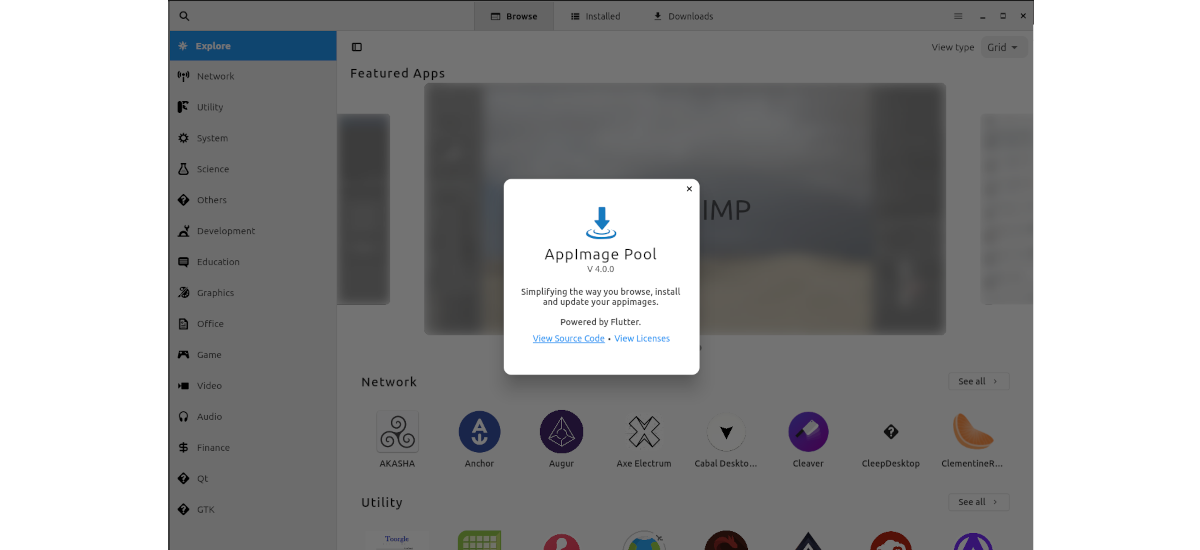
ಮುಂದಿನ ಲೇಖನದಲ್ಲಿ ನಾವು AppImage ಪೂಲ್ ಅನ್ನು ನೋಡಲಿದ್ದೇವೆ. ಇದು Gnu / Linux ಗಾಗಿ ಲಭ್ಯವಿರುವ ಉಚಿತ ಮತ್ತು ತೆರೆದ ಮೂಲ AppImageHub ಕ್ಲೈಂಟ್. ಈ ಪ್ರೋಗ್ರಾಂನೊಂದಿಗೆ, ಬಳಕೆದಾರರು ಸುಲಭವಾಗಿ ಆಪ್ಇಮೇಜ್ ಫೈಲ್ ಫಾರ್ಮ್ಯಾಟ್ನಲ್ಲಿ ಸಾಫ್ಟ್ವೇರ್ ಅನ್ನು ಡೌನ್ಲೋಡ್ ಮಾಡಬಹುದು, ಇನ್ಸ್ಟಾಲ್ ಮಾಡಬಹುದು, ಅಪ್ಡೇಟ್ ಮಾಡಬಹುದು, ಡೌನ್ಗ್ರೇಡ್ ಮಾಡಬಹುದು ಮತ್ತು ನಿರ್ವಹಿಸಬಹುದು. ಈ ಪ್ರೋಗ್ರಾಂ ಅನ್ನು ಇಲ್ಲಿ ಬರೆಯಲಾಗಿದೆ ಡಾರ್ಟ್, ಬಳಸಿ ಬೀಸು ಮತ್ತು GNU ಸಾಮಾನ್ಯ ಸಾರ್ವಜನಿಕ ಪರವಾನಗಿ v3.0 ಅಡಿಯಲ್ಲಿ ಬಿಡುಗಡೆ ಮಾಡಲಾಗಿದೆ.
ಯಾರಿಗೆ ಗೊತ್ತಿಲ್ಲ, ಅದನ್ನು ಹೇಳಿ AppImageHub AppImage ಕ್ಯಾಟಲಾಗ್ನಿಂದ ಉಚಿತ ವೆಬ್ಸೈಟ್ ಆಗಿದೆ, ಇದು ಯಾವುದೇ AppImage ನ ಯಾವುದೇ ಹೋಸ್ಟಿಂಗ್ ಅನ್ನು ಒದಗಿಸದಿದ್ದರೂ ಸಹ. ಆದ್ದರಿಂದ, ಪ್ರಮುಖ ಸರ್ವರ್ ಒಳಗೊಳ್ಳದೆಯೇ, ಇದು ಲೇಖಕರ ಮೂಲದಿಂದ ನೇರವಾಗಿ AppImages ಫೈಲ್ಗಳನ್ನು ಡೌನ್ಲೋಡ್ ಮಾಡಲು ನಮಗೆ ಅನುಮತಿಸುತ್ತದೆ. ಇದರ ಜೊತೆಯಲ್ಲಿ, ಇದು ವರ್ಗಗಳ ಬಳಕೆಯ ಮೂಲಕ ಸಾಫ್ಟ್ವೇರ್ಗಾಗಿ ಹುಡುಕುವ ಆಯ್ಕೆಯನ್ನು ನೀಡುತ್ತದೆ, ಆವೃತ್ತಿ ಇತಿಹಾಸವನ್ನು ನೋಡಲು, ಮತ್ತು ಇದೆಲ್ಲವೂ ಇನ್ನೂ ಅನೇಕ ಡೌನ್ಲೋಡ್ಗಳನ್ನು ಒಪ್ಪಿಕೊಳ್ಳುತ್ತದೆ.
AppImage ಪೂಲ್ನ ಸಾಮಾನ್ಯ ಲಕ್ಷಣಗಳು
- Es ಒಂದು FLOSS ಮತ್ತು ಲಾಭರಹಿತ ಅಪ್ಲಿಕೇಶನ್. ಇದರ ಮೂಲ ಕೋಡ್ ಅನ್ನು ಯೋಜನೆಯ GitHub ರೆಪೊಸಿಟರಿಯಲ್ಲಿ ಪ್ರಕಟಿಸಲಾಗಿದೆ.
- ನೀವು a ಅನ್ನು ಬಳಸಬಹುದು ಡಾರ್ಕ್ ಮೋಡ್, ಹಾಗೆಯೇ ಅದು ತರುವ ಹಲವು ಥೀಮ್ಗಳಲ್ಲಿ ಒಂದನ್ನು ನಾವು ಲೋಡ್ ಮಾಡಬಹುದು.
- ಆಗಿದೆ ವರ್ಗೀಕರಿಸಲಾಗಿದೆ ಸರಳ ರೀತಿಯಲ್ಲಿ, ಆದ್ದರಿಂದ ವಸ್ತುಗಳನ್ನು ಹುಡುಕುವುದು ಸರಳವಾಗಿದೆ. ಆದರೂ ಇದು ಕೂಡ ನೀಡುತ್ತದೆ ಹುಡುಕಾಟ ಪೆಟ್ಟಿಗೆ ಅದರಿಂದ ನಾವು ಹುಡುಕುತ್ತಿರುವ ಅಪ್ಲಿಕೇಶನ್ಗಳನ್ನು ನಾವು ಕಾಣಬಹುದು.
- ಡೌನ್ಲೋಡ್ಗಳನ್ನು ಗಿಥಬ್ನಿಂದ ನೇರವಾಗಿ ಮಾಡಲಾಗಿದೆ, ಯಾವುದೇ ಹೆಚ್ಚುವರಿ ಸರ್ವರ್ ಒಳಗೊಂಡಿಲ್ಲ.
- ನಮಗೆ ಅನುಮತಿಸುತ್ತದೆ ಅಪ್ಲಿಕೇಶನ್ ಚಿತ್ರಗಳನ್ನು ಅಪ್ಡೇಟ್ ಮಾಡಿ ಮತ್ತು ಡೌನ್ಗ್ರೇಡ್ ಮಾಡಿ ಅತ್ಯಂತ ಸರಳ ರೀತಿಯಲ್ಲಿ.
- ಖಾತೆಯೊಂದಿಗೆ ಆವೃತ್ತಿ ಇತಿಹಾಸ ಮತ್ತು ಬಹು-ಡೌನ್ಲೋಡ್ ಬೆಂಬಲ.
- ಪ್ರೋಗ್ರಾಂ ನಮಗೆ ಅನುಮತಿಸುತ್ತದೆ AppImage ಫೈಲ್ಗಳಿಗಾಗಿ ಹುಡುಕಿ, ಇನ್ಸ್ಟಾಲ್ ಮಾಡಿದ AppImage ಅಥವಾ ಡೌನ್ಲೋಡ್ ಮಾಡಿದ ಫೈಲ್ಗಳನ್ನು ವೀಕ್ಷಿಸಿ.
- ಡೌನ್ಲೋಡ್ಗಳು ವೇಗವಾಗಿವೆಆದಾಗ್ಯೂ, ಇದು ಇತರ ಅಂಶಗಳನ್ನು ಅವಲಂಬಿಸಿರುತ್ತದೆ.
ಈ ಕಾರ್ಯಕ್ರಮದ ಕೆಲವು ವೈಶಿಷ್ಟ್ಯಗಳು ಇವು. ಅವರು ಮಾಡಬಹುದು ಅವೆಲ್ಲವನ್ನೂ ವಿವರವಾಗಿ ನೋಡಿ GitHub ನಲ್ಲಿ ಭಂಡಾರ ಯೋಜನೆಯ.
ಉಬುಂಟುನಲ್ಲಿ AppImage ಪೂಲ್ ಅನ್ನು ಸ್ಥಾಪಿಸಿ
ನಿಮ್ಮ ಫ್ಲಾಟ್ಪ್ಯಾಕ್ ಪ್ಯಾಕೇಜ್ ಬಳಸುವುದು
ನಾವು ಈ ಪ್ರೋಗ್ರಾಂ ಅನ್ನು ಕಾಣಬಹುದು ರಲ್ಲಿ ಲಭ್ಯವಿದೆ ಫ್ಲಾಟ್ಹಬ್ ನಿಮ್ಮ ಸ್ಥಾಪನೆಗಾಗಿ. ಮೊದಲಿಗೆ, ನಮ್ಮ ಸಿಸ್ಟಂನಲ್ಲಿ ಈ ತಂತ್ರಜ್ಞಾನವನ್ನು ಸಕ್ರಿಯಗೊಳಿಸುವುದು ಅವಶ್ಯಕ ಎಂದು ಹೇಳಬೇಕು. ನೀವು ಉಬುಂಟು 20.04 ಅನ್ನು ಬಳಸಿದರೆ ಮತ್ತು ನಿಮ್ಮ ಕಂಪ್ಯೂಟರ್ನಲ್ಲಿ ಈ ರೀತಿಯ ಪ್ಯಾಕೇಜ್ಗಳನ್ನು ನೀವು ಇನ್ನೂ ಬಳಸಲಾಗುವುದಿಲ್ಲ, ನೀವು ಮುಂದುವರಿಸಬಹುದು ಮಾರ್ಗದರ್ಶಕ ಸ್ವಲ್ಪ ಸಮಯದ ಹಿಂದೆ ಸಹೋದ್ಯೋಗಿ ಈ ಬ್ಲಾಗ್ನಲ್ಲಿ ಬರೆದಿದ್ದಾರೆ.
ನಿಮ್ಮ ಸಿಸ್ಟಂನಲ್ಲಿ ಈ ರೀತಿಯ ಪ್ಯಾಕೇಜ್ ಅನ್ನು ನೀವು ಸ್ಥಾಪಿಸಿದಾಗ, ಅದು ಟರ್ಮಿನಲ್ (Ctrl + Alt + T) ಅನ್ನು ತೆರೆಯಲು ಮತ್ತು ಅದರಲ್ಲಿ ಈ ಕೆಳಗಿನವುಗಳನ್ನು ಕಾರ್ಯಗತಗೊಳಿಸಲು ಮಾತ್ರ ಉಳಿದಿದೆ install ಆಜ್ಞೆಯನ್ನು:
flatpak install flathub io.github.prateekmedia.appimagepool
ಅನುಸ್ಥಾಪನೆಯು ಮುಗಿದ ನಂತರ, ನಾವು ಮಾಡಬಹುದು ಪ್ರೋಗ್ರಾಂ ಅನ್ನು ಪ್ರಾರಂಭಿಸಿ. ಇದಕ್ಕಾಗಿ ನಾವು ನಮ್ಮ ಕಂಪ್ಯೂಟರ್ನಲ್ಲಿ ಲಾಂಚರ್ ಅನ್ನು ಮಾತ್ರ ಕಂಡುಹಿಡಿಯಬೇಕು, ಅಥವಾ ಟರ್ಮಿನಲ್ (Ctrl + Alt + T) ಅನ್ನು ತೆರೆಯಬೇಕು ಮತ್ತು ಅದರಲ್ಲಿರುವ ಆಜ್ಞೆಯನ್ನು ಕಾರ್ಯಗತಗೊಳಿಸಬೇಕು:
flatpak run io.github.prateekmedia.appimagepool
ಅಸ್ಥಾಪಿಸು
ಈ ಪ್ರೋಗ್ರಾಂ ನಿಮಗೆ ಮನವರಿಕೆ ಮಾಡದಿದ್ದರೆ, ನೀವು ಮಾಡಬಹುದು ಸಾಫ್ಟ್ವೇರ್ ಅನ್ನು ಅಸ್ಥಾಪಿಸಿ ಟರ್ಮಿನಲ್ ಅನ್ನು ತೆರೆಯುವುದು (Ctrl + Alt + T) ಮತ್ತು ಅದರಲ್ಲಿ ಈ ಕೆಳಗಿನ ಆಜ್ಞೆಯನ್ನು ಕಾರ್ಯಗತಗೊಳಿಸುವುದು:
sudo flatpak uninstall io.github.prateekmedia.appimagepool
AppImage ಆಗಿ ಬಳಸಿ
ಮೊದಲನೆಯದಾಗಿ, ಇದನ್ನು ಹೇಳಬೇಕು AppImage ಸಾಂಪ್ರದಾಯಿಕ ಅರ್ಥದಲ್ಲಿ ಅಪ್ಲಿಕೇಶನ್ ಅನ್ನು ಸ್ಥಾಪಿಸುವುದಿಲ್ಲ. ವಿವಿಧ ಅಪ್ಲಿಕೇಶನ್ ಫೈಲ್ಗಳನ್ನು ಇರಿಸುವ ಬದಲು, ಫೈಲ್ ಸಿಸ್ಟಂನಲ್ಲಿ ವಿತರಣೆಯಲ್ಲಿ ಸೂಕ್ತ ಸ್ಥಳಗಳಲ್ಲಿ, ಆಪ್ಇಮೇಜ್ ಫೈಲ್ ಕೇವಲ ಅಪ್ಲಿಕೇಶನ್ನ ಸಂಕುಚಿತ ಚಿತ್ರವಾಗಿದೆ. ಈ ಸ್ವರೂಪವು ಪ್ರತಿ ಅಪ್ಲಿಕೇಶನ್ಗೆ ಒಂದು ಫೈಲ್ ಅನ್ನು ಬಳಸುತ್ತದೆ.
ಈ ಪ್ರೋಗ್ರಾಂ ಅನ್ನು AppImage ಆಗಿ ಬಳಸಲು, ಇದು ಅಗತ್ಯವಾಗಿರುತ್ತದೆ ನಿಂದ ಈ ರೂಪದಲ್ಲಿ AppImage ಪೂಲ್ ಅನ್ನು ಡೌನ್ಲೋಡ್ ಮಾಡಿ ಪುಟವನ್ನು ಬಿಡುಗಡೆ ಮಾಡುತ್ತದೆ ಯೋಜನೆಯ. ಇಂದು ಪ್ರಕಟಿಸಿದ ಇತ್ತೀಚಿನ ಆವೃತ್ತಿಯನ್ನು ಡೌನ್ಲೋಡ್ ಮಾಡಲು ನೀವು ಟರ್ಮಿನಲ್ (Ctrl + Alt + T) ಅನ್ನು ಬಳಸಲು ಬಯಸಿದರೆ, ನೀವು ಅದನ್ನು ಬಳಸಬಹುದು wget ಕೆಳಗೆ ತಿಳಿಸಿದಂತೆ:
wget https://github.com/prateekmedia/appimagepool/releases/download/4.0.0/appimagepool-x86_64.AppImage
ಡೌನ್ಲೋಡ್ ಪೂರ್ಣಗೊಂಡಾಗ, ಮುಂದಿನ ಹಂತವು ಇರುತ್ತದೆ ಡೌನ್ಲೋಡ್ ಮಾಡಿದ ಫೈಲ್ಗೆ ಅಗತ್ಯ ಅನುಮತಿಗಳನ್ನು ನೀಡಿ. ಅದೇ ಟರ್ಮಿನಲ್ನಲ್ಲಿ ಆಜ್ಞೆಯನ್ನು ಬರೆಯುವ ಮೂಲಕ ನಾವು ಇದನ್ನು ಸಾಧಿಸುತ್ತೇವೆ:
sudo chmod +x appimagepool-x86_64.AppImage
ಇದರ ನಂತರ, ನಾವು ಮಾಡಬಹುದು ಫೈಲ್ ಅನ್ನು ಡಬಲ್ ಕ್ಲಿಕ್ ಮಾಡುವ ಮೂಲಕ ಅಥವಾ ಟರ್ಮಿನಲ್ ಅನ್ನು ಟೈಪ್ ಮಾಡುವ ಮೂಲಕ ಪ್ರೋಗ್ರಾಂ ಅನ್ನು ಪ್ರಾರಂಭಿಸಿ:
./appimagepool-x86_64.AppImage
Gnu / Linux ಸೇರಿದಂತೆ ವಿವಿಧ ಪ್ಲಾಟ್ಫಾರ್ಮ್ಗಳಿಗೆ AppImagePool ಗೆ ವಿಭಿನ್ನ ಪರ್ಯಾಯಗಳಿವೆ ಎಂದು ಹೇಳಬೇಕು. ಇದು ಮಾಡಬಹುದು ನೋಡುವುದರ ಮೂಲಕ ಈ ಯೋಜನೆಯ ಬಗ್ಗೆ ಇನ್ನಷ್ಟು ತಿಳಿದುಕೊಳ್ಳಿ GitHub ನಲ್ಲಿ ಭಂಡಾರ.
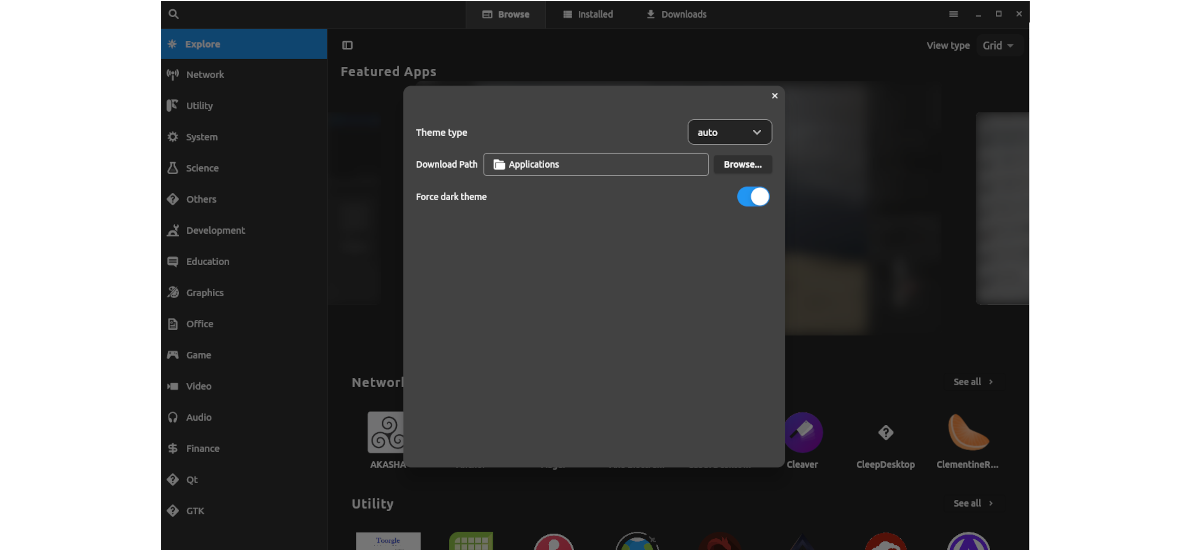
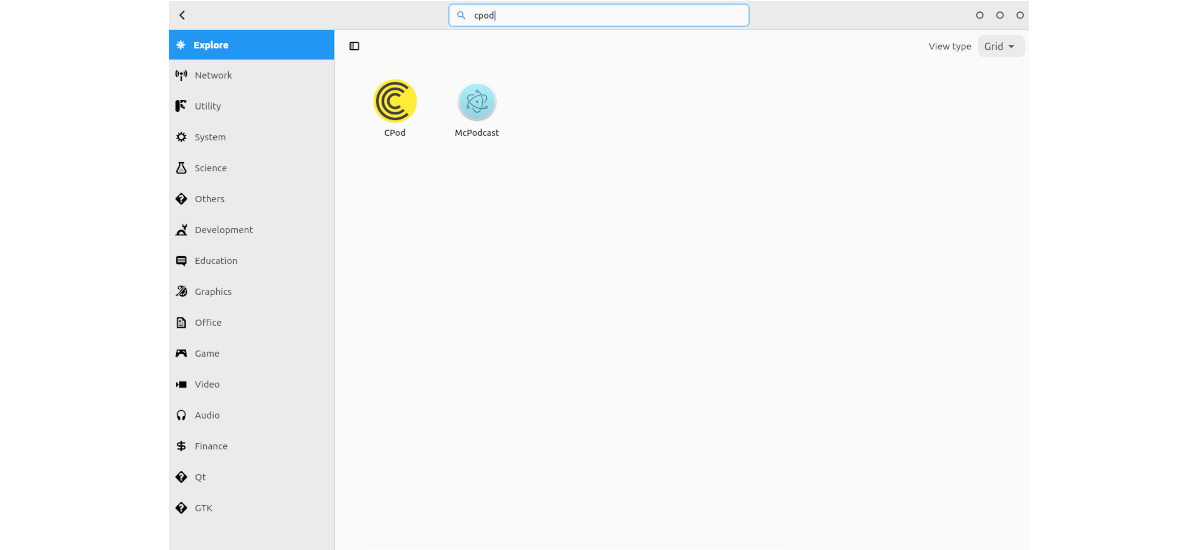
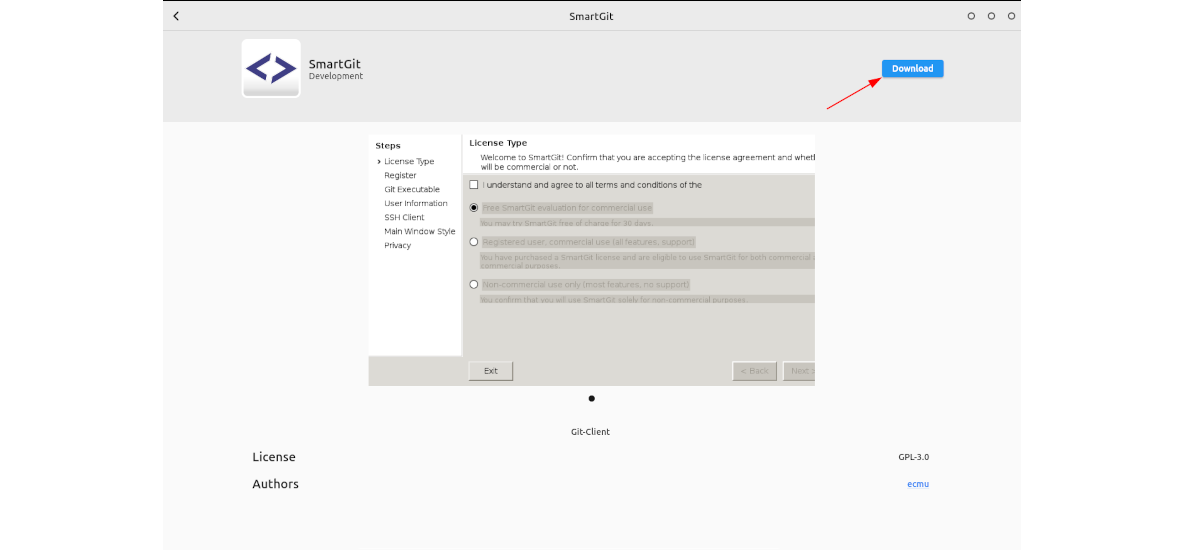
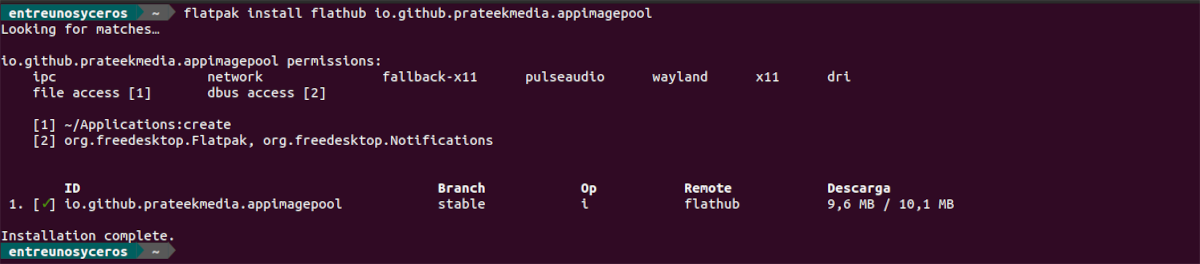

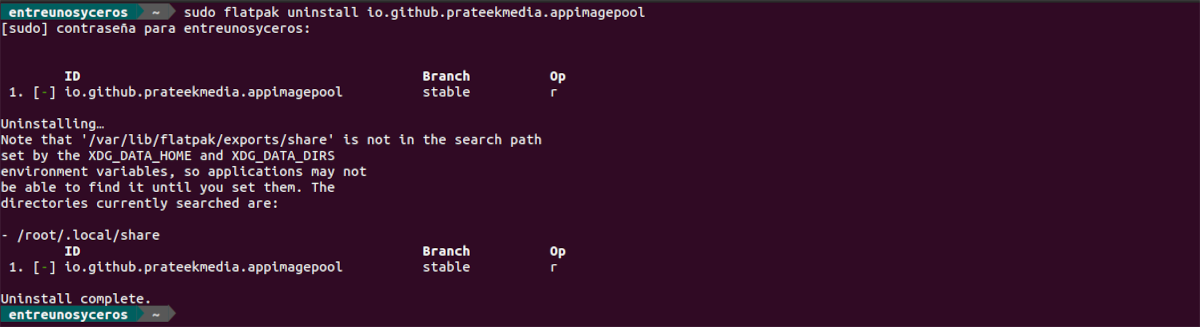
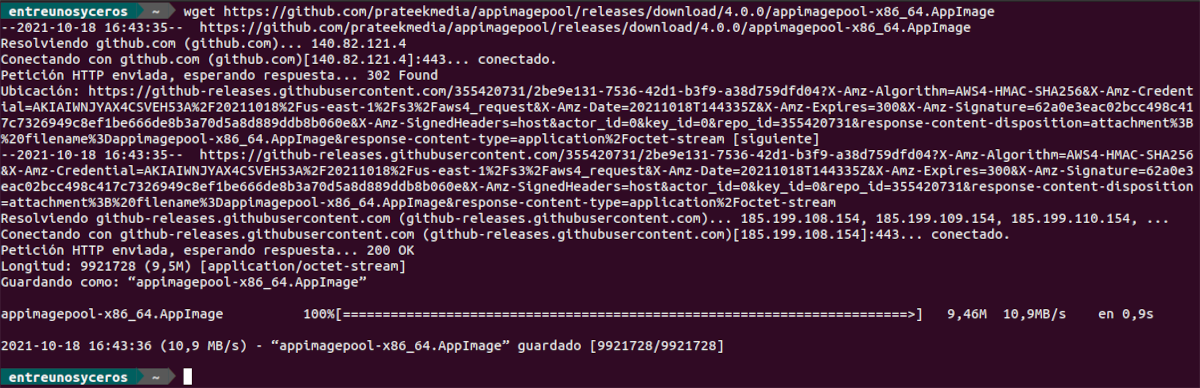
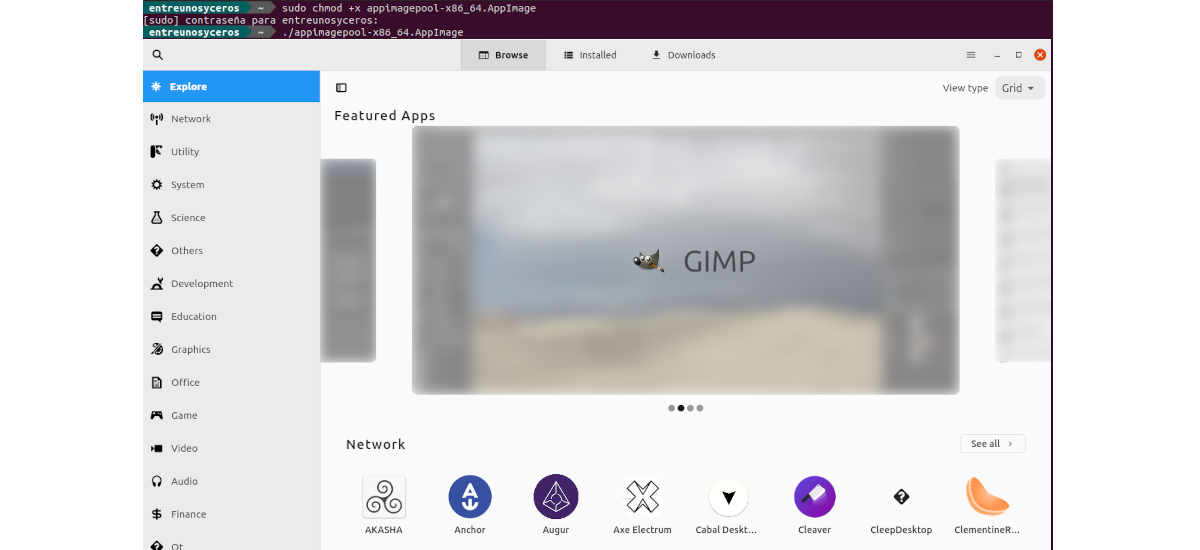
ಕನ್ನಡಿಯ ಮೂಲಕ ನೋಡಬೇಕಾದ ಲೇಖನ, ಆಸಕ್ತಿದಾಯಕ
ಸರಿ, ಏನೂ ಇಲ್ಲ, ನೇರವಾಗಿ appimage ಅನ್ನು ಡೌನ್ಲೋಡ್ ಮಾಡುತ್ತಿಲ್ಲ ಅಥವಾ ಇಲ್ಲಿ ಸೂಚಿಸಿದಂತೆ ಟರ್ಮಿನಲ್ ಮೂಲಕ, ನಾನು ಅದನ್ನು ನನಗೆ ಕೆಲಸ ಮಾಡಲು ನಿರ್ವಹಿಸುತ್ತೇನೆ. ಇದು ತೆರೆಯುತ್ತದೆ ಮತ್ತು ಸ್ವಯಂಚಾಲಿತವಾಗಿ ಮುಚ್ಚುತ್ತದೆ. ನಾನು ಕೆಡಿಇ ನಿಯಾನ್ ಅನ್ನು ಎಲ್ಲಾ ನವೀಕೃತವಾಗಿ ಬಳಸುತ್ತೇನೆ.